Cómo agregar un temporizador de cuenta regresiva a su sitio de WordPress
Publicado: 2022-09-05Agregar un temporizador de cuenta regresiva a su sitio de WordPress es una excelente manera de crear una sensación de urgencia y alentar a sus visitantes a tomar medidas. Hay algunas formas diferentes de agregar un temporizador de cuenta regresiva a su sitio de WordPress, y en este artículo, le mostraremos cómo hacerlo. Primero, deberá instalar y activar el complemento WordPress Countdown Timer. Para obtener más detalles, consulte nuestra guía paso a paso sobre cómo instalar un complemento de WordPress. Una vez que se active el complemento, deberá crear un nuevo temporizador de cuenta regresiva. Para hacer esto, simplemente vaya a Temporizador de cuenta regresiva » Agregar nuevo página. En la página Agregar nuevo, deberá ingresar un título para su temporizador de cuenta regresiva y luego seleccionar el tipo de temporizador que desea crear. Hay cuatro tipos de temporizadores disponibles: Temporizador de fecha fija: un temporizador de cuenta regresiva que expira en una fecha y hora específicas. Temporizador recurrente: un temporizador de cuenta regresiva que expira en un horario recurrente. Temporizador de redirección: un temporizador de cuenta regresiva que caduca y redirige al usuario a una URL específica. Temporizador de acción de WordPress: un temporizador de cuenta regresiva que caduca y activa una acción de WordPress. Una vez que haya seleccionado el tipo de temporizador que desea crear, deberá ingresar los detalles del temporizador. Para un temporizador de fecha fija, deberá ingresar la fecha y la hora en que expira el temporizador. Para un temporizador recurrente, deberá ingresar el programa de recurrencia. Para un temporizador de redireccionamiento, deberá ingresar la URL de redireccionamiento. Y para un temporizador de acción de WordPress, deberá seleccionar la acción que se activará cuando expire el temporizador. Una vez que haya ingresado los detalles del temporizador, deberá seleccionar la posición del temporizador. Puede elegir mostrar el temporizador en el encabezado, pie de página o barra lateral de su sitio de WordPress. Finalmente, deberá hacer clic en el botón 'Crear temporizador' para guardar los cambios. ¡Eso es todo al respecto! Ha agregado con éxito un temporizador de cuenta regresiva a su sitio de WordPress.
Un reloj de cuenta regresiva muestra el tiempo restante en forma animada. Como una herramienta de marketing eficaz, sus servicios de marketing por correo electrónico pueden generar más clientes potenciales, mayores ventas y una mayor exposición de su marca. Un temporizador de cuenta regresiva puede ser útil para una variedad de otros propósitos, incluida la promoción de un sitio web. Los widgets integrados de forma inalámbrica del widget de cuenta regresiva de Elementor le permiten cambiar la apariencia de su temporizador de cuenta regresiva, haciéndolo totalmente personalizable. Podrá cambiar las fuentes, ajustar el espaciado, agregar imágenes, cambiar los colores de fondo y seleccionar varias etiquetas (como minutos y segundos). Cuando configura el contenido, puede especificar qué espacio entre números se usará en su columna. Con la opción Color de dígitos, puede cambiar fácilmente el color de los números de cuenta regresiva y personalizar fácilmente su apariencia en su sitio web.
Hay opciones similares para la tipografía de etiquetas y dígitos en la sección de tipografía de etiquetas. Puede cambiar el Tipo de fondo de Clásico a Degradado en el menú Apariencia. La cantidad de espacio que necesita para configurar el primer color estará determinada por la opción Ubicación. Cuando usa el tipo de fondo Degradado, puede seleccionar dos colores diferentes para combinar y formar un efecto de degradado en su fondo. Recomendamos instalar el complemento Countdown Timer Ultimate si solo necesita un temporizador de cuenta regresiva de apariencia simple en su sitio. Con el complemento, puede crear un temporizador de cuenta regresiva completo en cuestión de minutos. La página Agregar temporizador en WordPress le permite probar el complemento.
Hay un temporizador de cuenta regresiva incorporado disponible en muchos temas interactivos de Qode. Según el tema, su reloj de cuenta regresiva puede aparecer de manera diferente. En general, la configuración básica es similar, pero puede haber variaciones entre temas y estilos. Puede agregar fácil y rápidamente un elemento de temporizador de cuenta regresiva a un tema de Qode. Hay muchos códigos abreviados diferentes, algunos de los cuales son de color verde y otros solo están disponibles en Qode. Después de hacer clic en el elemento Cuenta atrás, aparecerá un menú desplegable. Puede cambiar el año, el mes, el día, la hora y los minutos cuando desee que el reloj se apague y cuente el tiempo.

Luego, una vez que haya terminado de configurar el elemento del temporizador, haga clic en Guardar cambios. La mejor manera de usar el widget Countdown para Elementor es usar los complementos EQI. Si prefiere menos opciones y solo necesita un temporizador de cuenta regresiva básico, considere el complemento Countdown Ultimate.
¿Cómo se hace una cuenta regresiva en WordPress?
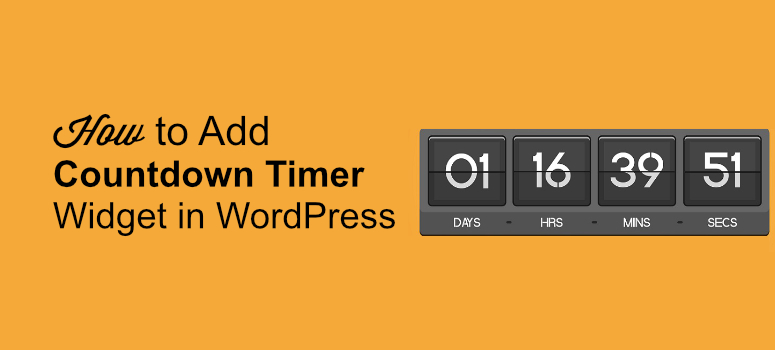 Crédito: www.isitwp.com
Crédito: www.isitwp.comPuede agregar el temporizador de cuenta regresiva yendo a la sección Bloques de página avanzados del menú de la izquierda y seleccionando 'cuenta regresiva'. También puede cambiar la apariencia de las secciones de su próxima página editándolas. Si hace clic en una sección, verá un menú de opciones más grande en el lado izquierdo.
Los cronómetros de conteo indican cuánto tiempo queda antes o al principio o al final de un juego. En este tutorial, aprenderá cómo crear un temporizador de cuenta regresiva en WordPress. OptinMonster es un complemento premium de WordPress que crea impresionantes campañas de generación de prospectos. Las plantillas y los tipos de campaña de esta aplicación son impresionantes y puedes personalizarlos fácilmente. Se ha demostrado que los temporizadores de cuenta regresiva de OptinMonster son efectivos. Un buen ejemplo es cómo los temporizadores de cuenta regresiva de OptinMonster impulsaron la conversión de Cracku en más de un 200 %. Hay tantas plantillas disponibles que puede configurar fácilmente el temporizador.
En este artículo, veremos cómo crear un temporizador de cuenta regresiva dentro de una campaña de barra flotante. OptinMonster, un generador de campañas de arrastrar y soltar, funciona de manera similar a Shopify. Es posible configurar un temporizador de cuenta atrás estático o dinámico para su sitio web. OptinMonster ofrece la opción de seleccionar unidades de tiempo específicas de una lista. Como resultado, ya no tendrá que diseñar ni personalizar su campaña. OptinMonster, una poderosa herramienta, le permite dirigirse a los visitantes en función de sus intereses, actividad y comportamiento. OptinMonster muestra una barra flotante después de que un visitante pasa al menos 5 segundos en cualquiera de las páginas de su sitio web.
También puede mostrar su campaña según la hora local del visitante o elegir una zona horaria específica. Puede automatizar aún más sus campañas integrando OptinMonster con su proveedor de servicios de correo electrónico. Los nuevos clientes potenciales que envíe se agregarán a su lista de correo electrónico y se reenviarán automáticamente en una serie de correos electrónicos. El conjunto de proveedores de servicios de correo electrónico de OptinMonster incluye Constant Contact, Mailchimp, Drip y SendinBlue, entre otros. OptinMonster le permite hacer un uso extremadamente efectivo de los temporizadores de cuenta regresiva en su sitio. Es posible crear campañas perennes, así como campañas únicas para aumentar la participación, obtener más suscriptores de correo electrónico e impulsar las ventas. Uno de nuestros especialistas en conversión generará una campaña gratuita para maximizar los resultados.
Código de temporizador de cuenta regresiva de WordPress sin complemento
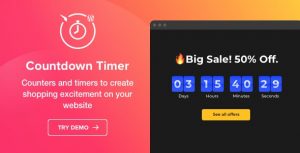 Crédito: wpshare.net
Crédito: wpshare.netSe puede crear un código de temporizador de cuenta regresiva de WordPress sin complemento mediante una combinación de HTML, CSS y JavaScript. Por ejemplo, el siguiente código creará un temporizador de cuenta atrás básico que contará de 10 a 0. 10
